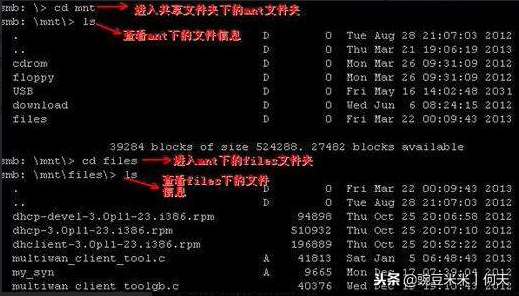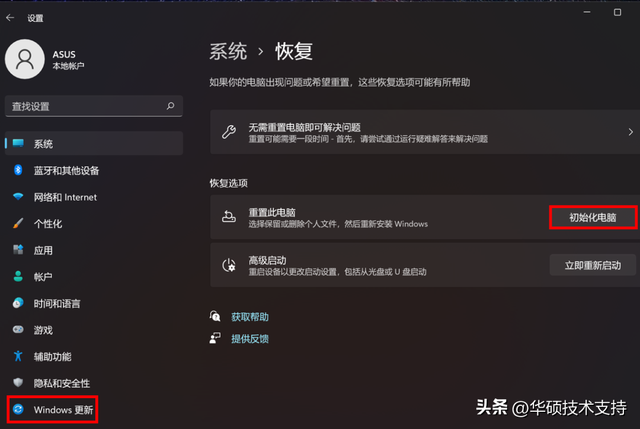硬盘分区,大家应该不陌生。在电脑的日常使用中,为了兼顾速度和管理,一般320GB以上的硬盘都需要分区。不过,谁也没有那么强的预见性,有些时候,随着时间的增加,开始做的分区有些不合适了,最常见的情况是,随着安装软件的增多,C盘容量不够了。
这时候应该怎么处理呢?思路很简单,把C盘容量增大就行了。思路简单,不代表操作也简单。在Windows系统下,想把相邻的D盘划一些给C盘,需要把D盘格式化再做。需要把D盘数据拷出来,划完之后再拷回去。如果D盘数据多的话,这就是个大工程。
那有没有简单方便点的办法呢?肯定是有的。我在上班的时候,我们公用的办公电脑就遇到过这种情况。系统是Win7 64位专业版,不知哪位大神,C盘就电脑给了50G,安完系统就快满了。再加上,电脑是公用的,还没一个月,C盘就红了。D盘220G,数据有160G多。实在不想拷来拷去,于是在网上查,还真找到一个实用的软件,就是这篇文章的主角,傲梅无损分区助手。
先不说别的,单看这四个版本就值得点赞,其实这个软件在各个PE系统里都有,不过一般都是低版本的,功能都不是很全面,还是在官网下的功能强大。
这个分区助手可以安装在系统中使用,也可以用PE版本的,建议在PE系统中使用,因为在系统中会有诸多限制。
下面,我们就来介绍傲梅分区助手的主要功能,主界面是下面这样
创建分区的时候,容量、盘符、格式可以一次性设置,非常直观
所有进行的操作会暂时缓存,直到点击提交并且确定后才会执行
大家都知道,固态硬盘一定要4K对齐,分区助手里有一个状态,显示的就是对齐状态。分区助手创建的分区肯定是对齐的,如果是用其它软件分的,需要看一下,没有对齐的话要调整。
不知大家发现没有,左侧的菜单会根据右侧选择对象的不同而变化,这样不会造成迷惑,不同的对象能够进行的操作是不同的。
好了,下面说一下本文开始的时候所说的那个问题,比如,我现在的C盘是20G,D盘39G,我需要把C盘扩大一点,方法很简单,
点击分配空闲空间,会弹出下面这个对话框,
应该很好理解,从谁给谁多少容量,定好了就确定,软件会自动完成。
操作是很简单,但软件背后的逻辑、计算、执行却不简单。
需要说明的是,其实Windows要求的操作才是正规的,它是把D盘中与C盘相邻的区域划给C盘。而无损助手则是把D盘中空闲的部分给C盘,原有数据不动。这样会造成硬盘物理分区的不连续,电脑重度使用时有可能对速度有影响。
对于个人普通用户而言,C盘容量不足时,用傲梅无损分区助手从D盘分一些过来,对日常使用基本没什么影响,尤其现在大部分都是固态硬盘,那就更没影响了。有遇到这种情况的朋友,不妨如此操作。
电脑 电脑